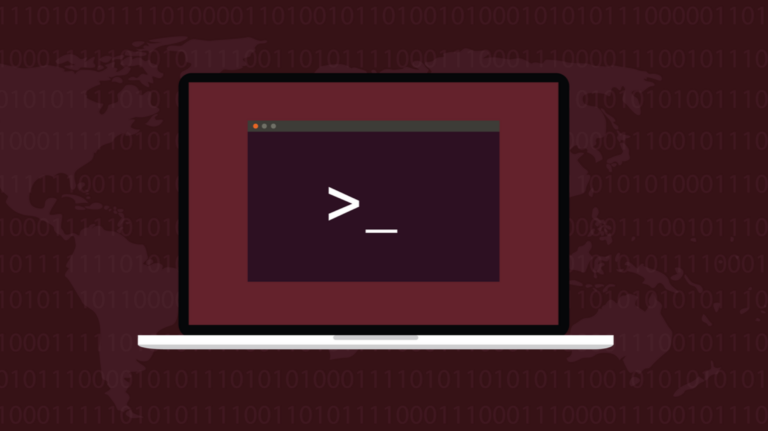Как заглушить кого-то в Discord
![]()
Если вы не хотите слышать чей-то звук в голосовом канале или не хотите получать уведомления о сообщениях от пользователя, вы можете отключить этого пользователя в Discord. Мы покажем вам, как это сделать на компьютере и мобильном устройстве.
Обратите внимание, что Discord не уведомляет пользователя о том, что вы отключили его звук, поэтому вам не нужно беспокоиться о том, чтобы кого-то обидеть.
Отключить чей-то звук в голосовом канале в Discord
Программы для Windows, мобильные приложения, игры - ВСЁ БЕСПЛАТНО, в нашем закрытом телеграмм канале - Подписывайтесь:)
Когда вы отключаете звук людей в голосовом канале, вы не слышите звук на своем канале от этого конкретного пользователя. Другие пользователи канала по-прежнему смогут слышать звук этого отключенного человека.
Отключить звук на рабочем столе
Чтобы отключить кого-то в голосовом канале со своего рабочего стола, запустите приложение Discord или Discord для Интернета. Затем получите доступ к голосовому каналу, в котором вы хотите отключить звук кого-либо.
Найдите пользователя, которого нужно отключить, щелкните его правой кнопкой мыши и выберите «Отключить звук».

Выбранный вами пользователь теперь отключен на вашем канале. Позже, чтобы включить пользователя, щелкните его правой кнопкой мыши и выберите «Отключить звук».

Вот и все.
Отключить звук на мобильном устройстве
Чтобы отключить чей-либо звук на вашем телефоне, сначала запустите приложение Discord и получите доступ к серверу, на котором находится ваш голосовой канал.
Выберите голосовой канал на странице сервера.

Коснитесь пользователя, которого хотите отключить.

Включите опцию «Отключить звук».

И ваш выбранный пользователь теперь отключен в вашем голосовом канале. Чтобы включить пользователя, отключите параметр «Отключить звук».
Отключить уведомления о сообщениях людей в Discord
Если вы не хотите получать уведомления, когда определенный пользователь отправляет вам сообщение, вы можете отключить уведомления для этого пользователя. Вот как.
Отключить уведомления на рабочем столе
Запустите настольное приложение Discord или Discord для Интернета и получите доступ к экрану сообщений.
Найдите пользователя, которого нужно отключить. Затем щелкните правой кнопкой мыши пользователя и наведите указатель мыши на «Отключить звук @».[Name]».
![Щелкните правой кнопкой мыши пользователя и наведите курсор на "Немой @[Name]."](https://www.howtogeek.com/wp-content/uploads/2022/02/6-discord-desktop-mute-user.png?trim=1,1&bg-color=000&pad=1,1)
Вы увидите меню, позволяющее выбрать, как долго вы хотите, чтобы уведомления были отключены. Возможные варианты: 15 минут, 1 час, 8 часов, 24 часа и до тех пор, пока вы не включите звук человека вручную. Выберите один из этих вариантов.

И вы не будете получать уведомления о сообщениях, пока ваш пользователь отключен.
Отключение уведомлений на мобильном устройстве
Чтобы отключить уведомления о сообщениях на своем мобильном телефоне, сначала запустите приложение Discord и коснитесь значка «Прямые сообщения».

Нажмите и удерживайте пользователя, чтобы отключить звук.

В открывшемся меню выберите «Отключить канал».

В меню «Отключить этот разговор» выберите, как долго вы хотите, чтобы уведомления были отключены. Доступные варианты: 15 минут, 1 час, 8 часов, 24 часа и до тех пор, пока вы не включите звук человека вручную.
Выберите один из доступных вариантов.

Выбранный вами пользователь теперь отключен.
И именно так вы избавитесь от раздражающих моментов в работе с Discord!
Если вы предпочитаете не получать никаких сообщений или взаимодействий от пользователя, заблокируйте этого пользователя в своей учетной записи Discord. Это не позволяет пользователю связаться с вами на платформе.
Программы для Windows, мобильные приложения, игры - ВСЁ БЕСПЛАТНО, в нашем закрытом телеграмм канале - Подписывайтесь:)